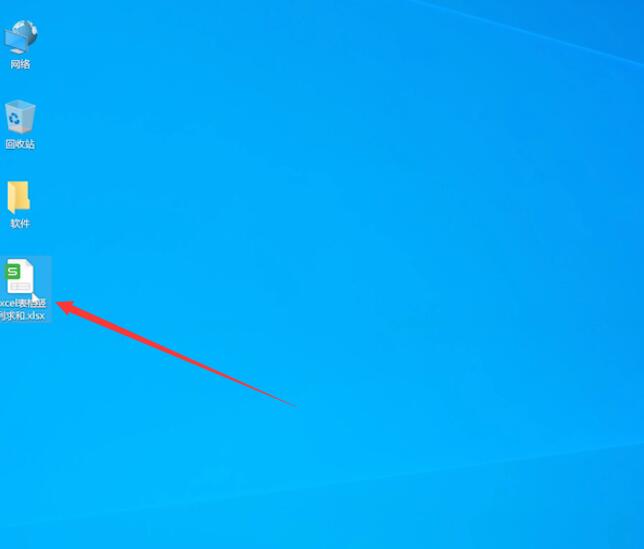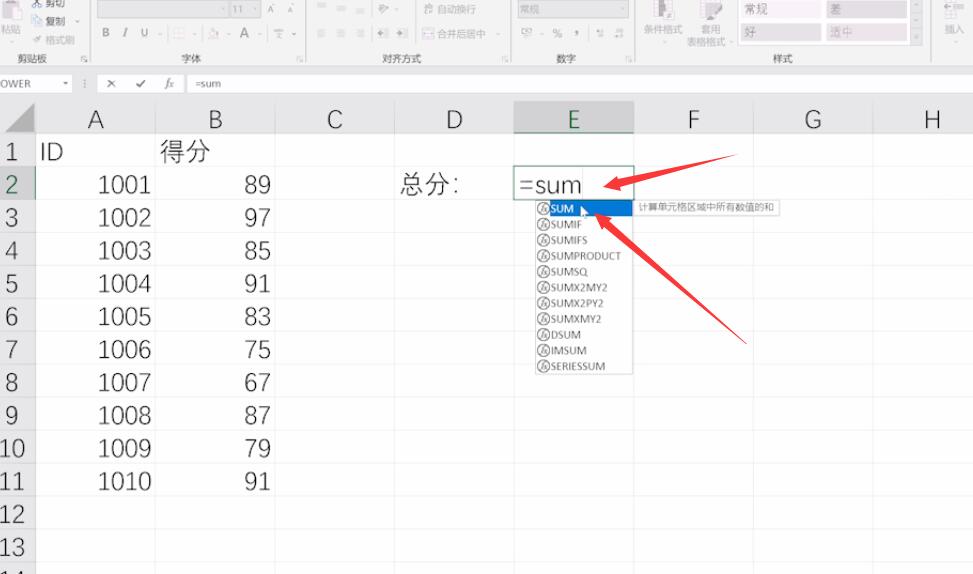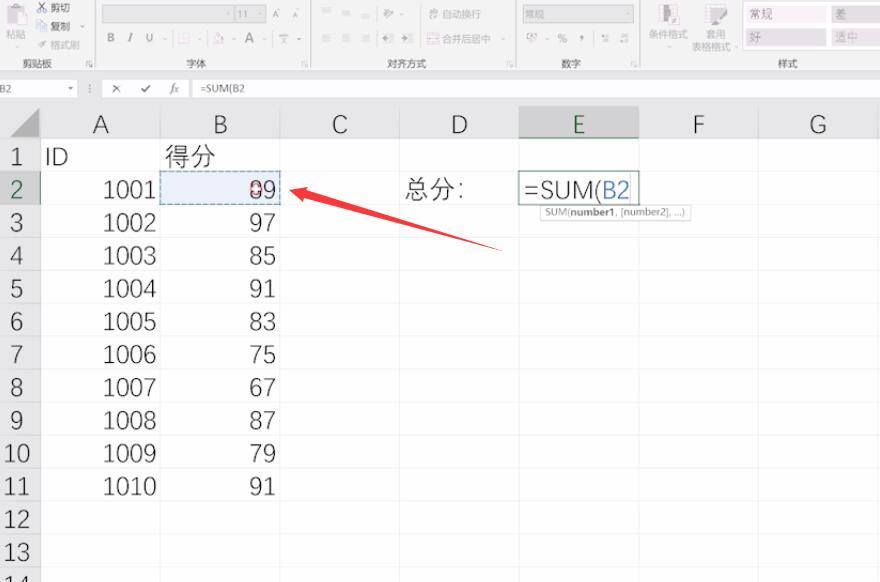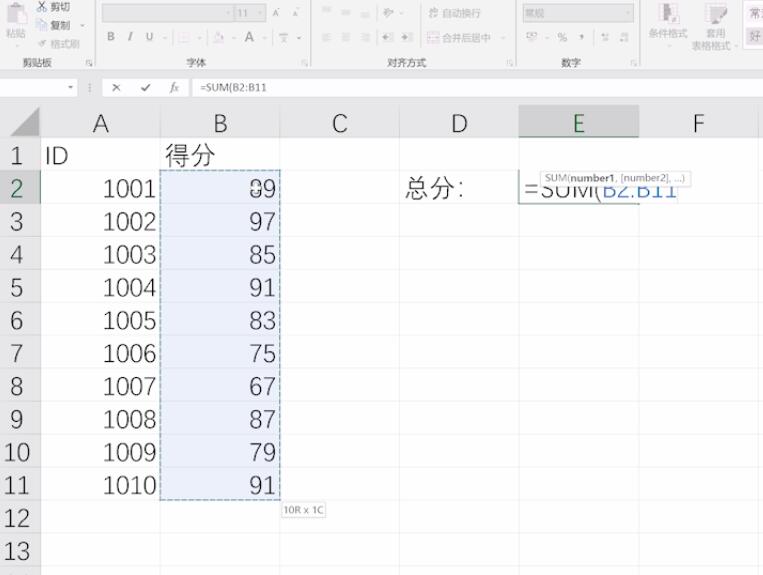怎么实现excel竖列自动求和 EXCEL表格里怎么一列数字求和 |
您所在的位置:网站首页 › wps表格竖列求和公式怎么设置 › 怎么实现excel竖列自动求和 EXCEL表格里怎么一列数字求和 |
怎么实现excel竖列自动求和 EXCEL表格里怎么一列数字求和
|
品牌型号:联想异能者 Co50-b 系统:win10 1909 64位企业版 软件版本:Microsoft Excel 2019 MSO 16.0 部分用户可能电脑型号不一样,但系统版本一致都适合该方法。 如何excel表格竖列求和呢?给大家分享一下excel表格竖列求和公式教程吧。 1、打开Excel表格,选择显示计算结果的单元格
2、输入=SUM,然后双击弹出框中的SUM
3、使用鼠标左键点击该列的第一个数字单元格
4、按Ctrl+Shift+向下方向键,选中一列数据,然后按下回车键,即可完成竖列求和
总结: 打开表格,选择单元格 输入公式,双击公式 点击单元格 快捷键选中一列,回车 |
【本文地址】
今日新闻 |
推荐新闻 |